Το περιβάλλον εργασίας χρήστη του Google Docs προσφέρει μια ποικιλία λειτουργιών που σας βοηθούν να δημιουργείτε και να διαχειρίζεστε έγγραφα εύκολα και αποτελεσματικά. Είτε γράφετε ένα απλό έγγραφο κειμένου είτε ένα σύνθετο έργο, τα Έγγραφα Google διαθέτουν τα εργαλεία που χρειάζεστε για να υλοποιήσετε τις ιδέες σας με τον καλύτερο δυνατό τρόπο. Σε αυτόν τον οδηγό, θα ρίξουμε μια ματιά στις διάφορες πτυχές της διεπαφής χρήστη και στο πώς μπορείτε να τις χρησιμοποιήσετε προς όφελός σας.
Βασικά συμπεράσματα
- Τα Έγγραφα Google αποθηκεύουν αυτόματα τις αλλαγές στο σύννεφο
- Το περιβάλλον εργασίας χρήστη είναι παρόμοιο με άλλα προγράμματα επεξεργασίας κειμένου, αλλά προσφέρει πρόσθετα διαδικτυακά οφέλη.
- Υπάρχουν πολυάριθμα εργαλεία για την επεξεργασία κειμένου, τη μορφοποίηση και την οργάνωση.
Κατανόηση της διεπαφής χρήστη του Google Docs
Όταν ανοίγετε το Google Docs για πρώτη φορά, θα βρεθείτε σε ένα κενό έγγραφο. Για να διατηρήσετε την εποπτεία, μπορείτε να δώσετε σε αυτό το έγγραφο ένα όνομα. Για να το κάνετε αυτό, μεταβείτε στην επιλογή "Άγνωστο έγγραφο" πάνω αριστερά και πληκτρολογήστε, για παράδειγμα, "Έγγραφο κειμένου #1". Το έγγραφο αποθηκεύεται αυτόματα, πράγμα που σημαίνει ότι θα λαμβάνετε μια ενημέρωση στο Google Cloud κάθε φορά που πατάτε ένα κουμπί.
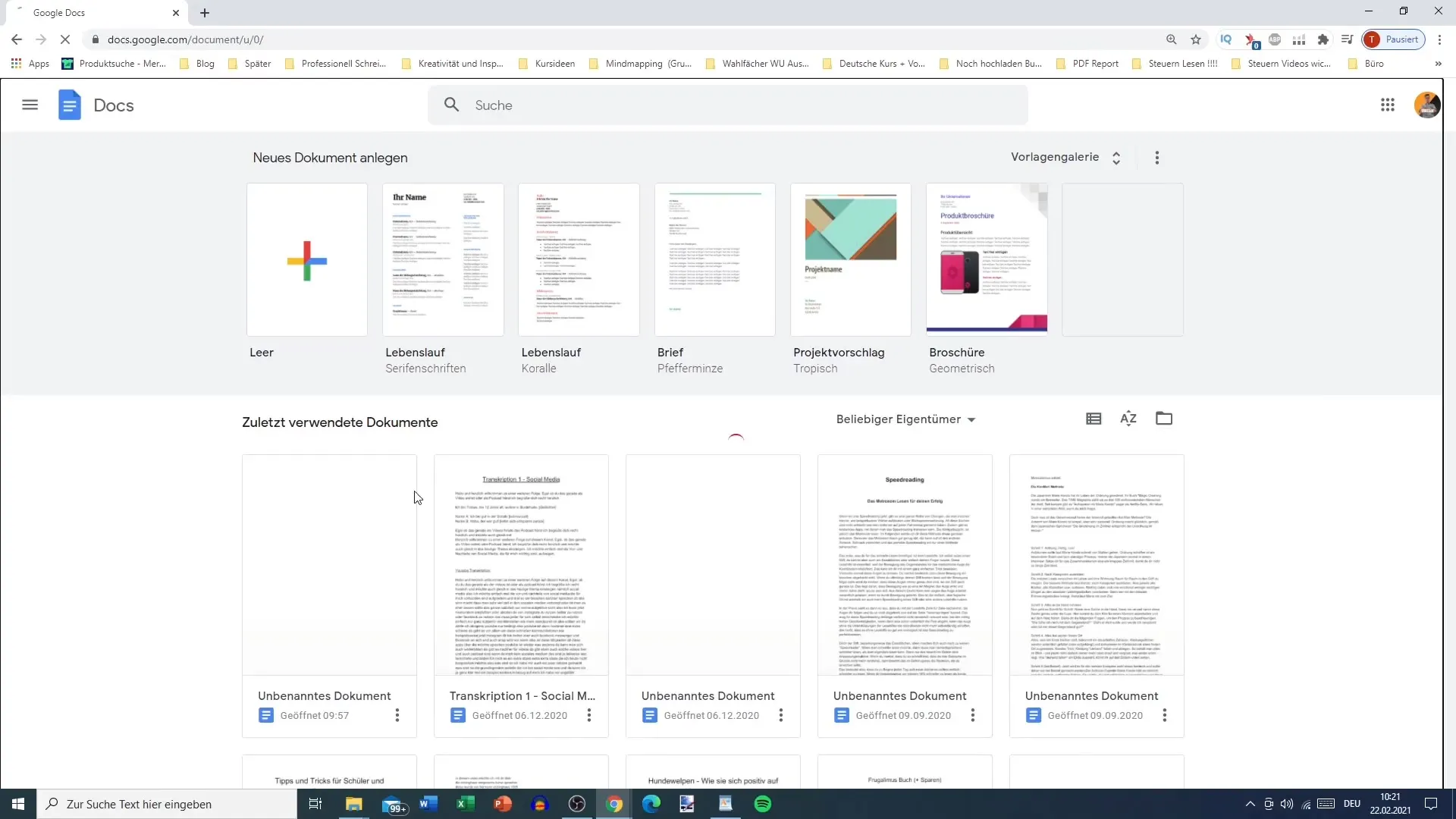
Ένα άλλο σημαντικό χαρακτηριστικό είναι η δυνατότητα αλλαγής της επιλογής προβολής. Αυτό σας επιτρέπει να προσαρμόσετε το ζουμ του εγγράφου. Αυτό είναι ιδιαίτερα χρήσιμο αν χρειάζεστε το έγγραφο σε μεγαλύτερη ή μικρότερη προβολή. Κάντε κλικ στο σημείο ζουμ στο επάνω μέρος της γραμμής και επιλέξτε την επιθυμητή τιμή - από 50% έως 200%. Για τους περισσότερους χρήστες, η προβολή 100% είναι η βέλτιστη, ενώ για αυτόν τον οδηγό ίσως θελήσετε να το ρυθμίσετε στο 125% για να βλέπετε το περιεχόμενο πιο καθαρά.
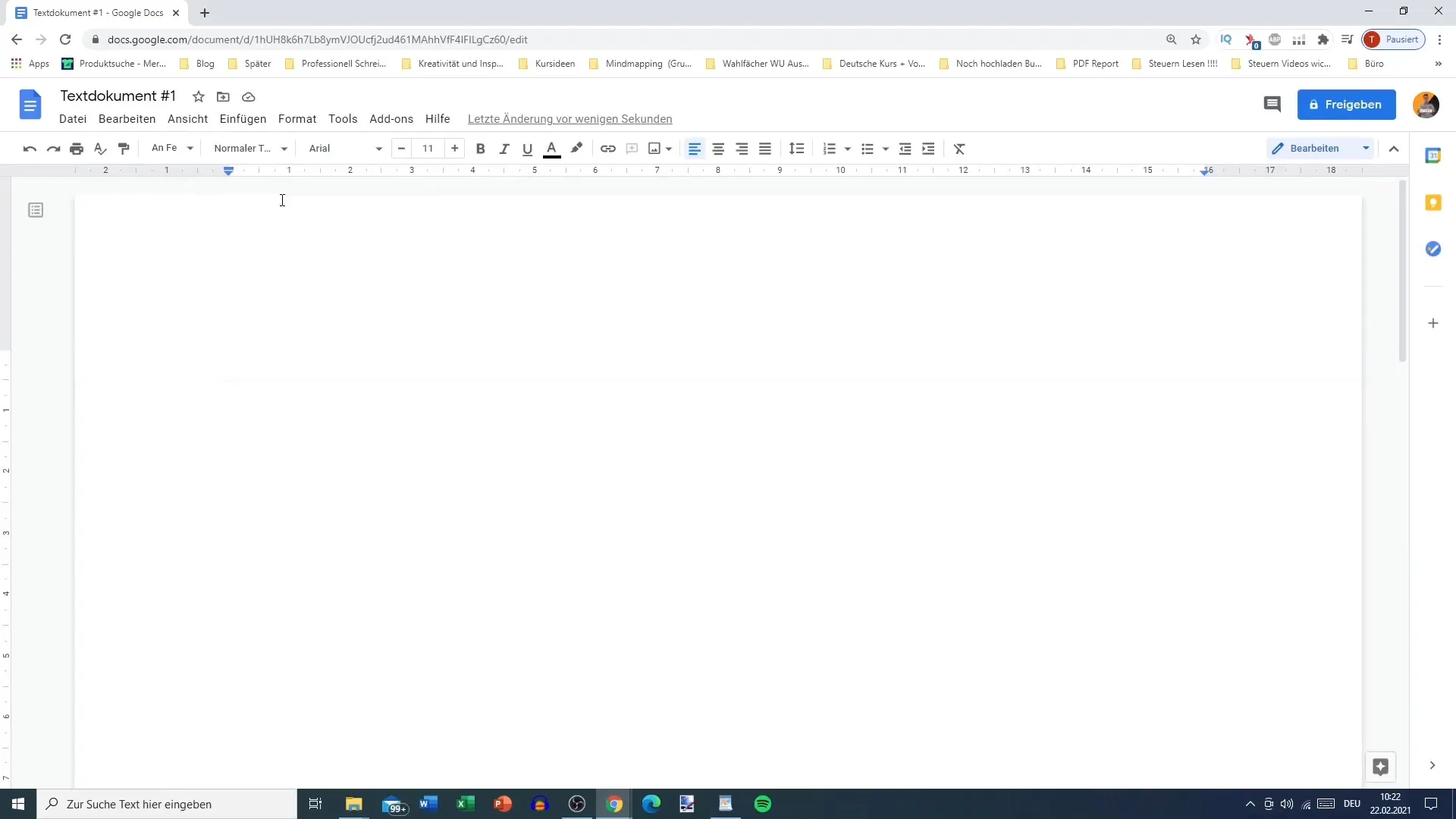
Ανακαλύψτε εργαλεία και λειτουργίες
Αν κοιτάξετε τη γραμμή μενού, θα δείτε μια σειρά από επιλογές. Εδώ μπορείτε να έχετε πρόσβαση σε αρχεία, επεξεργασίες, προβολές και εισαγωγές. Όλα είναι οργανωμένα έτσι ώστε να έχετε γρήγορη πρόσβαση σε κοινές λειτουργίες, όπως η αναίρεση, η εκτύπωση ή ο έλεγχος ορθογραφίας και γραμματικής.
Υπάρχει επίσης μια μπάρα στα δεξιά που σας δίνει πρόσβαση σε άλλες εφαρμογές της Google, όπως το Ημερολόγιο Google, οι Σημειώσεις Google και οι Εργασίες Google. Αυτό είναι ιδιαίτερα βολικό επειδή μπορείτε να δημιουργείτε σημειώσεις ή εργασίες ενώ γράφετε χωρίς να χάνετε την εστίαση στο έγγραφό σας.
Επεξεργασία και οργάνωση του εγγράφου σας
Έχετε τη δυνατότητα να επεξεργαστείτε το έγγραφο με διάφορους τρόπους. Εκτός από την κανονική λειτουργία επεξεργασίας, μπορείτε επίσης να μεταβείτε στη λειτουργία προτάσεων για να κάνετε προτάσεις για αλλαγές. Αυτή η λειτουργία είναι ιδιαίτερα χρήσιμη για συνεργατικά έργα, καθώς διευκολύνει τη συνεργασία, επιτρέποντάς σας να δίνετε ανατροφοδότηση την οποία οι άλλοι χρήστες μπορούν στη συνέχεια να αποδεχτούν ή να απορρίψουν.
Αν εστιάσετε την προσοχή σας στα επάνω μενού, θα δείτε επίσης ένα αστέρι δίπλα στο όνομα του εγγράφου. Αυτό υποδεικνύει ότι το έγγραφο είναι ευνοημένο. Αυτό είναι ιδιαίτερα χρήσιμο αν έχετε πολλά έγγραφα και θέλετε να έχετε γρήγορη πρόσβαση σε σημαντικά από αυτά.
Εργασία εκτός σύνδεσης και διαχείριση αρχείων
Ένα άλλο χρήσιμο χαρακτηριστικό είναι η δυνατότητα επεξεργασίας εγγράφων εκτός σύνδεσης. Ενεργοποιήστε αυτή τη λειτουργία για να μπορείτε να εργάζεστε στο έγγραφό σας χωρίς σύνδεση στο διαδίκτυο. Οι αλλαγές σας αποθηκεύονται αυτόματα μόλις επιστρέψετε στο διαδίκτυο.
Μπορείτε επίσης να διαχειριστείτε τα έγγραφά σας εδώ στο κύριο μενού. Μπορείτε να μετακινήσετε έγγραφα, να τα διαγράψετε ή να τα οργανώσετε σε φακέλους για να διασφαλίσετε ότι όλα είναι καλά δομημένα.
Περίληψη
Συνοψίζοντας, η διεπαφή χρήστη του Google Docs προσφέρει πολλές επιλογές για απλό αλλά αποτελεσματικό σχεδιασμό και διαχείριση εγγράφων. Ο μηχανισμός αυτόματης αποθήκευσης, οι ευέλικτες επιλογές επεξεργασίας και η ενσωμάτωση με άλλες υπηρεσίες της Google καθιστούν αυτό το εργαλείο μια εξαιρετική επιλογή για όποιον θέλει να εργάζεται αποτελεσματικά.
Συχνές ερωτήσεις
Πώς το Google Docs αποθηκεύει τις αλλαγές μου; ΤοGoogle Docs αποθηκεύει αυτόματα όλες τις αλλαγές στο Google Cloud, ώστε να μην χάνονται δεδομένα.
Μπορώ να χρησιμοποιήσω το Google Docs και εκτός σύνδεσης;Ναι, μπορείτε να ενεργοποιήσετε την επεξεργασία εκτός σύνδεσης και επομένως να εργαστείτε χωρίς το Διαδίκτυο.
Πώς μορφοποιώ το κείμενο στα Έγγραφα Google; Μπορείτε να προσαρμόσετε τη μορφοποίηση στην επάνω γραμμή μενού, όπου υπάρχουν επιλογές για τη γραμματοσειρά, το μέγεθος γραμματοσειράς και άλλες μορφοποιήσεις.
Είναι δυνατόν να εργάζονται ταυτόχρονα πολλά άτομα σε ένα έγγραφο;Ναι, τα Έγγραφα Google υποστηρίζουν την ταυτόχρονη επεξεργασία από πολλούς χρήστες, ώστε να μπορείτε να εργάζεστε στενά μαζί.
Πώς έχω πρόσβαση στις Σημειώσεις Google; ΟιΣημειώσεις Google είναι προσβάσιμες από τη δεξιά πλευρική γραμμή, όπου μπορείτε να δημιουργείτε σημειώσεις καθώς γράφετε.


